Tabla de contenido
A veces en los ordenadores que ejecutan Windows 7 aparece el siguiente problema: Al intentar hacer un apagado, el PC no se apaga completamente, permaneciendo todos los ventiladores y LED's encendidos (funcionando) y la única forma de apagarlo completamente es pulsando continuamente el botón de encendido. En nuestro caso este problema aparece en el PC de un cliente que ejecuta el SO Windows 7 con una CPU Core 2 Quad Q8400 (funcionando a 2,66GHz) enuna placa base Asus P5K Deluxe.
Las acciones realizadas para resolver este problema, pero sin éxito, fueron las siguientes: *
Aviso*: Todas las acciones se realizan sin ningún dispositivo USB externo (por ejemplo, disco flash USB, etc.) conectado.
1. Sustitución del dispositivo de alimentación.
2. Instalación fresca del sistema operativo Windows 7 (versión profesional) y las últimas actualizaciones de Windows.
3. Instalación de Microsoft HotFix (Fix297411) para un problema similar: https://support.microsoft.com/kb/977307.
4. Hardware Clear (Reset) CMOS settings.
5. Modificación (Activar > Desactivar) de los ajustes ACPI / APIC dentro de la configuración de la BIOS.
6. ACTUALIZACIÓN de la Bios a la última versión (ver. 1005) - Placa base: Asus P5K Deluxe / WiFi-AP.
Después de hacer todo esto, sin ningún éxito, la única solución que funcionó por fin, fue modificar la configuración de energía de los dispositivos Firewire y Ethernet de a bordo en la administración de dispositivos de Windows.
Si te encuentras con un problema similar en tu ordenador, prueba esta solución:
Cómo modificar la configuración de energía de los dispositivos de hardware.
Paso 1: Abra la Administración de Dispositivos del Ordenador.
Para abrir la gestión de dispositivos de Windows en el sistema operativo Windows 7:
1. Ir a " Inicie " y luego haga clic con el botón derecho en " Ordenador " y en el menú desplegable, elija " Gestionar ”.

2. Elige " Sí " a " Control de cuentas de usuario (UAC) " mensaje de advertencia.
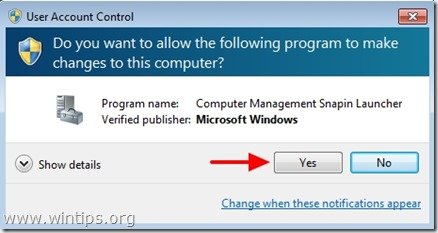
3. Haga clic " Administrador de dispositivos " en el panel de navegación de la izquierda.
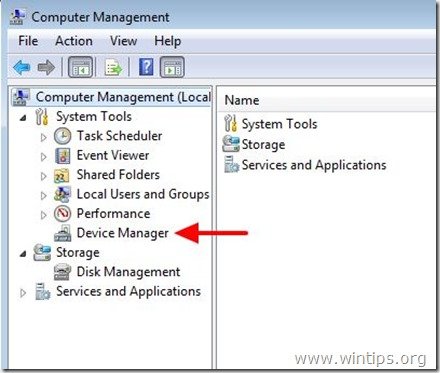
Paso 2: Modificar la configuración de energía de los dispositivos Firewire y Ethernet.
Modifique la configuración de energía en su(s) dispositivo(s) Firewire (IEEE 1394).*
Aviso*: Repita la misma operación para todos los controladores IEEE 1394.
1a. Mira el panel derecho y después de expandir " Controladores de host de bus IEEE 1394 ”,
1b. Haga clic con el botón derecho del ratón en su(s) controlador(es) IEEE 1394 (por ejemplo, " Controlador de host VIA 1394 compatible con OHCI ") y seleccione " Propiedades ”.
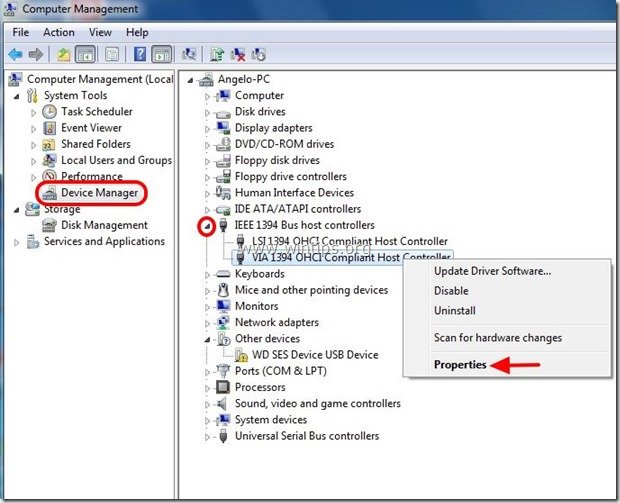
2. En " Controlador de host VIA 1394 compatible con OHCI ", elija " Gestión de la energía ” .

3. En " Gestión de la energía ", desmarque la opción " Permitir que este dispositivo despierte al ordenador " y pulse " OK ”.

Ahora modifique la configuración de energía de su(s) adaptador(es) Ethernet (NIC).
Aviso*: Repita la misma operación para todos los adaptadores de red
4a. Ampliar " Adaptadores de red ”.
4b. Haga clic con el botón derecho del ratón en su(s) adaptador(es) de red (por ejemplo, " Controlador Marvell Yukon PCI-E Gigabit Ethernet ") y seleccione " Propiedades ”.
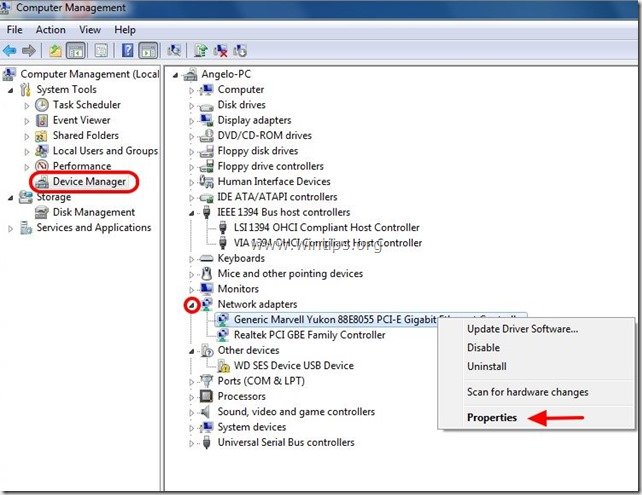
5. En " Controlador Marvell Yukon PCI-E Gigabit Ethernet ", elija " Gestión de la energía ” .
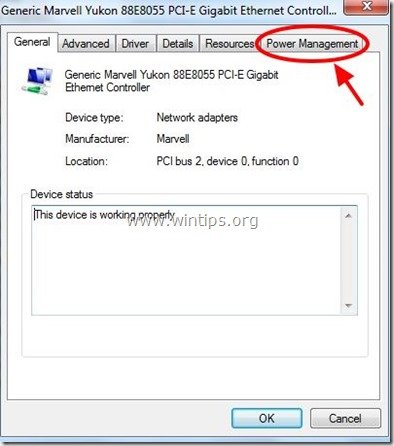
6. En " Gestión de la energía ", desmarque la opción " Permitir que este dispositivo despierte al ordenador " y pulse " OK ”.
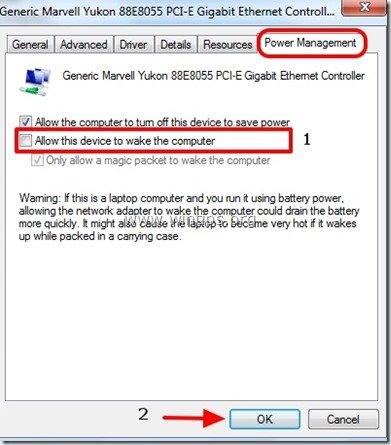
7. Reiniciar y luego tratar de Apagado su ordenador.
En mi caso, utilizando el procedimiento anterior, el ordenador se apagó completamente sin problemas.
Buena suerte.

andy dawis
El blog de un administrador de sistemas sobre Windows





